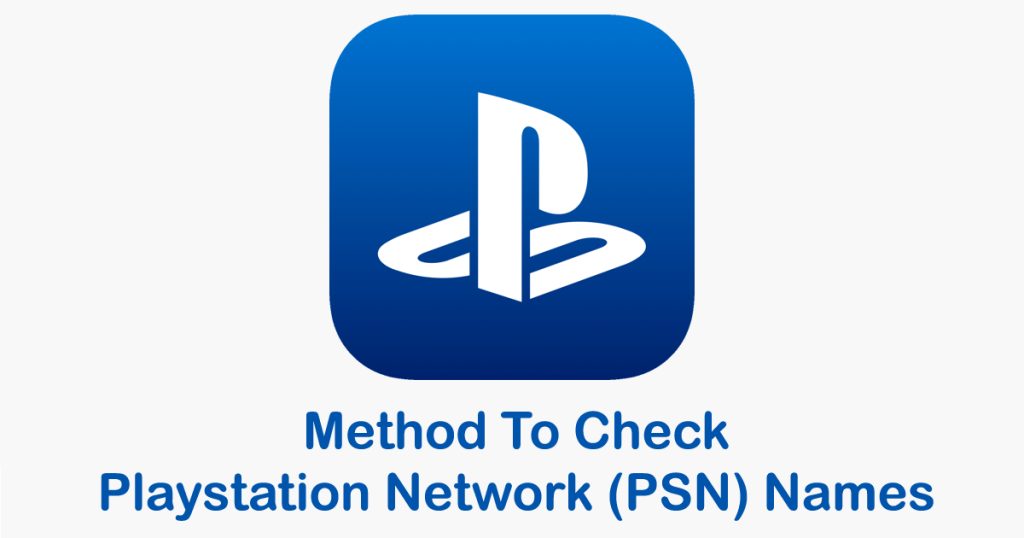
Quer criar um nome de usuário exclusivo e legal da PlayStation Network (PSN) ? Como verificar o nome da PSN está disponível para você aproveitar sua conta da PSN.
Playstation é o console de videogame mais popular. Os jogadores têm seus próprios IDs PSN exclusivos, a partir dos quais podem fazer login e aproveitar seus jogos. Você precisa criar uma conta na rede Playstation. Para isso, você precisa criar nomes de PSN com base em seu nome, personalidade, apelido ou algumas palavras-chave legais. Mas às vezes os jogadores enfrentam problemas para verificar a disponibilidade dos nomes da PSN .
Neste artigo, você aprenderá os métodos usados para verificar os nomes da PSN , mas primeiro você deve conhecer o verificador da Playstation Network (PSN) .
Então, continue lendo..
Sobre o Verificador de Nomes da Playstation Network
O verificador de nomes da Playstation Network (PSN) refere-se a um programa, pessoa ou uma maneira de verificar se o nome de usuário está disponível ao criar uma conta PSN. Este processo de verificação de nomes PSN é feito por software ou seguindo alguns métodos, não há homens que irão verificar para você.
Verificador de nomes da Playstation Network (PSN) ao criar uma conta Playstation:
Quando você tentar criar uma conta em uma plataforma de mídia social, ou seja ( e-mail, Face book, armazenamento em nuvem, streaming de vídeo, etc.) , você solicitará a criação de um nome de usuário para sua conta. Quando você tenta digitar o nome que deseja colocar, dessa vez recebe uma mensagem informando que esse nome de usuário já está em uso, tente outro nome de usuário para sua conta.
Em seguida, você deve reinserir outro nome de usuário para sua conta. Você tem que tentar 3 a 5 vezes ou mais para obter um nome de usuário único, é muito irritante. Se você deseja um nome de usuário exclusivo e não se importa se é fácil de lembrar ou não, você pode usar um nome de usuário sugerido pelo sistema.
Como você pode observar, o sistema de login do serviço pode verificar se o nome de usuário é único ou não. Portanto, continue lendo este artigo, aprenderemos como “ verificar a disponibilidade do nome PSN ” ao criar uma conta PSN.
Método para verificar nomes de PSN:
Índice
MÉTODO #1: Através do navegador da Web, crie uma conta PSN
- Abra o playstation.com e clique no botão Entrar .
- Em seguida, clique em Criar nova conta para continuar o processo.
- Clique em Criar para confirmar o ID do PSN.
- Insira a data de nascimento e selecione País/Região e Idioma
- Agora, insira os endereços de e-mail e o ID de login e defina a senha .
- Preencha o endereço de residência e o código PIN
- Agora, insira seu nome de usuário da PSN , nome e sobrenome e clique em Avançar.

Se sua conta da PSN for criada com sucesso, seu nome de usuário será exclusivo e estará disponível. Caso contrário, ele mostrará uma mensagem pop-up informando que você digitou um nome que não é exclusivo. Você tem que digitar outro nome de usuário.
Como mencionei acima, existem alguns nomes de usuário recomendados para você. Você pode selecionar entre eles estão definitivamente disponíveis. Se você não gostar, clique em Atualizar ao lado para novas sugestões.
MÉTODO #2: Verificador de nomes da Playstation Network (PSN) alterando o ID online
Você pode verificar seu nome PS4 alterando o nome de usuário da PSN.
- Vá para o seu perfil
- Clique em editar ao lado do seu perfil
- Agora, aceite a política de mudança de nome
- Em seguida, insira seu nome de usuário no perfil e verifique se é exclusivo ou não.
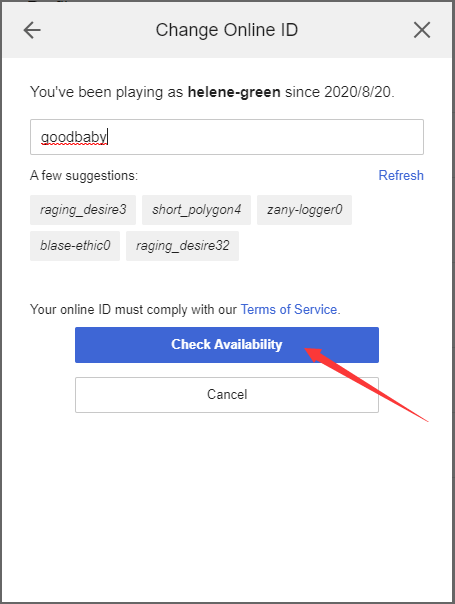
Se o novo nome estiver disponível, clique para continuar. Se seu nome de usuário não estiver disponível, altere o nome de usuário da PSN até que seja exclusivo.
MÉTODO 3: Crie uma conta Playstation Network (PSN) por meio do console PSN
Uma conta PSN pode ser criada pelo PS4 ou PS5. Siga os passos abaixo para fazê-lo:
- No seu PlayStation, selecione o novo usuário que está na página de assinatura
- Escolha Criar um usuário , que está na próxima tela.
- Aceite todo o Contrato do Usuário
- Na descrição, selecione próximo para continuar.
- Selecione a opção – Novo na PlayStation Network e crie a conta.
- Leia todas as informações e clique em Cadastre-se agora.
- Depois disso, todas as etapas são semelhantes à criação de uma conta PSN via site, você só precisa seguir as etapas
Então, depois de colocar seu nome de usuário online, pressione próximo e verifique se você pode ir mais longe ou não. Se você puder prosseguir, significa que o nome de usuário está disponível, caso contrário, você precisará inserir um novo nome de usuário.
MÉTODO #4: Adicionando um amigo, você pode verificar a disponibilidade do nome da PSN:
Tente adicionar um amigo e digite o nome de usuário que você gosta. Se uma tela de mensagem for exibida, o nome de usuário não estará disponível para você. Caso contrário, significa que o nome de usuário está disponível.
Ou escreva uma mensagem e digite o nome aleatório que deseja pesquisar. Se você puder continuar, o nome estará disponível.
MÉTODO #5: Verificador de nomes da Playstation Network (PSN) por serviço de terceiros
Finalmente, você pode usar o verificador de nomes online da PlayStation Network para verificar se o nome de usuário está disponível ou não, como um pago.
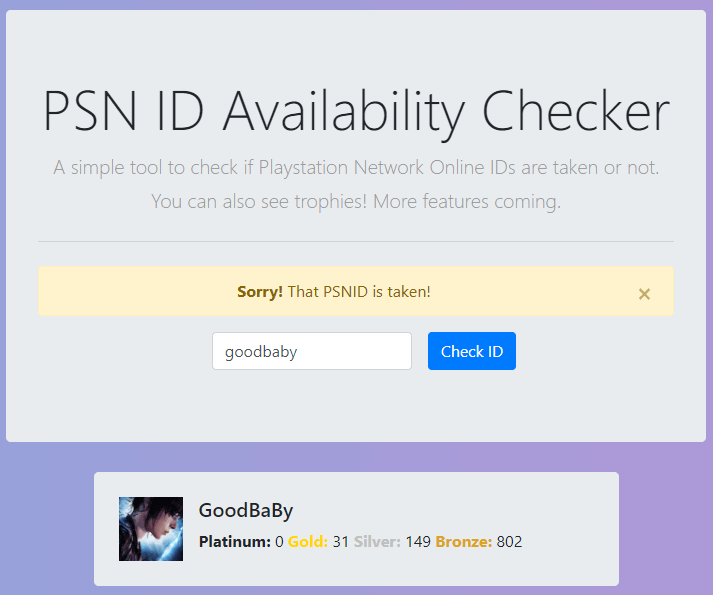
Alternativamente, você pode baixar o aplicativo (por exemplo, PSN ID Checker) em um de seus dispositivos móveis para realizar a verificação do nome da conta PSN.
FAQ ( Perguntas Frequentes ) :
Como verificar seu ID de rede do Play station?
Todo mundo tem seus próprios IDs online exclusivos para Playstation. Siga as etapas para verificar o PlayStation:
• Clique nas configurações do seu Playstation
• Em seguida, clique no gerenciamento de contas
• Agora, selecione as informações da conta
• Então você pode Ver seu ID da PSN
Como você pode alterar o ID de rede do Playstation através do navegador da Web?
• Faça login na sua conta do Playstation e faça login no seu perfil da PSN no menu
• Clique no botão editar ao lado do seu ID da PSN
• Se quiser alterar, você pode alterar ou selecionar uma nova entre as opções sugeridas
• Siga as instruções para concluir o processo.
Quantas vezes você pode alterar seu nome PSN?
Não há limite para alterar seu nome de usuário, você pode alterar o tempo que quiser. A primeira vez é totalmente grátis para você, mas depois você tem que pagar $ 9,99 por. mudança. Se você é um jogador PS Plus, cobra $ 4,99.
Você pode mostrar seu nome antigo com seu novo nome ao lado dele por 30 dias ou pode retornar ao seu nome de usuário antigo.
Conclusão:
Neste artigo, forneci os melhores e mais fáceis métodos pelos quais você pode verificar os nomes da PSN , para obter um nome de usuário exclusivo para o seu PlayStation.
Então, siga todos os métodos um por um e crie um nome de usuário único ou você também pode usar os nomes de usuários sugeridos pelo sistema.
Obrigada…

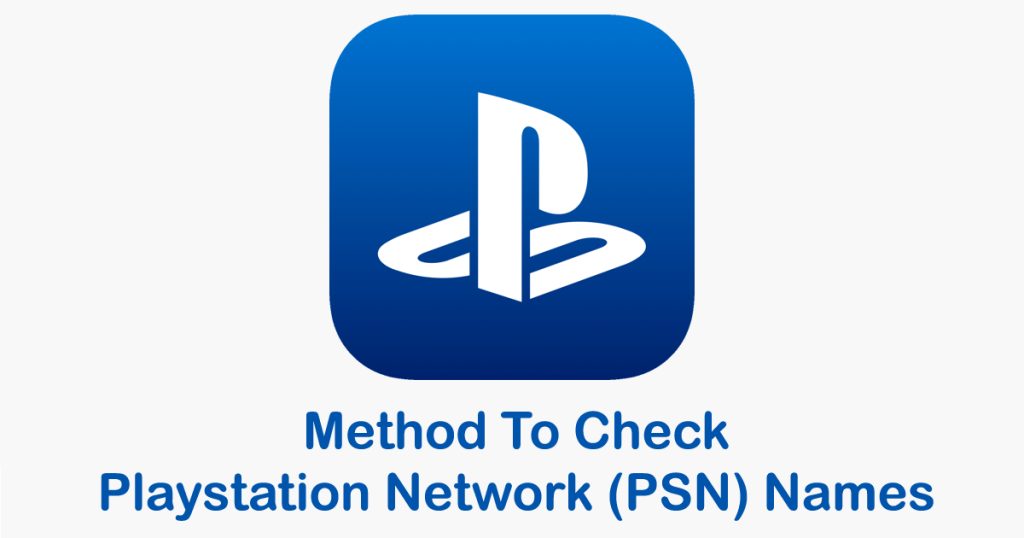

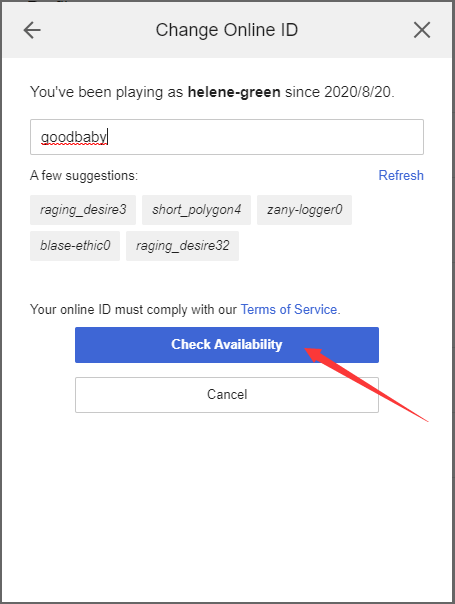
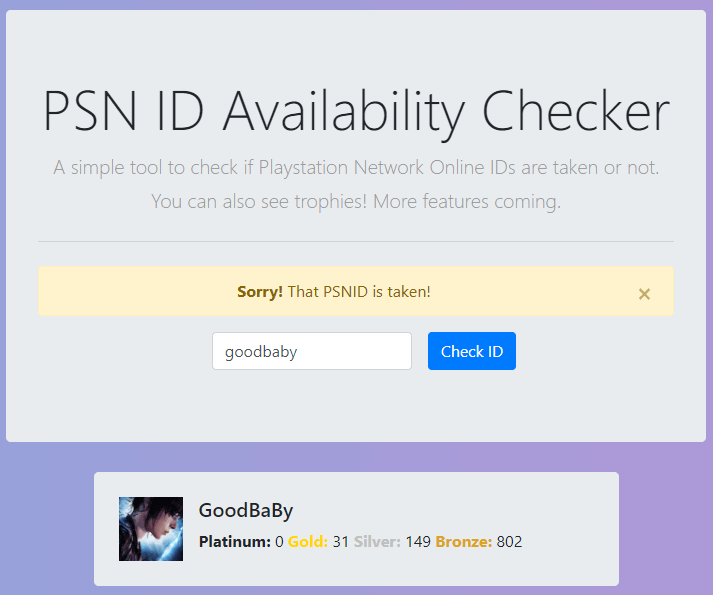

![[RESOLVIDO] Erros do Call of Duty Advanced Warfare - travando, travando, FPS baixo e mais [RESOLVIDO] Erros do Call of Duty Advanced Warfare - travando, travando, FPS baixo e mais](https://luckytemplates.com/resources1/images2/image-6547-0408150359208.png)

![Como corrigir o erro 3000 do Twitch? [100% resolvido] Como corrigir o erro 3000 do Twitch? [100% resolvido]](https://luckytemplates.com/resources1/images2/image-8735-0408151115015.png)
![[RESOLVIDO] Erros do American Truck Simulator: Crash, Steam_Api64.Dll está ausente e mais [RESOLVIDO] Erros do American Truck Simulator: Crash, Steam_Api64.Dll está ausente e mais](https://luckytemplates.com/resources1/images2/image-8887-0408151238368.png)

![[RESOLVIDO] Como corrigir League Of Legends d3dx9_39.dll ausente, erro DirectX [RESOLVIDO] Como corrigir League Of Legends d3dx9_39.dll ausente, erro DirectX](https://luckytemplates.com/resources1/images2/image-4059-0408151106351.png)

